Сертификат об успешном завершении курса
Сертификат - подтверждение факта успешного завершения учебной программы участников курса.
1. Настройка сертификата
Сертификаты доступны всем пользователям с доступом к созданию и проведению курсов.
Настройка сертификата производится из разделе "Сертификат", раздела "Бизнес" (переход возможен через меню платформы).
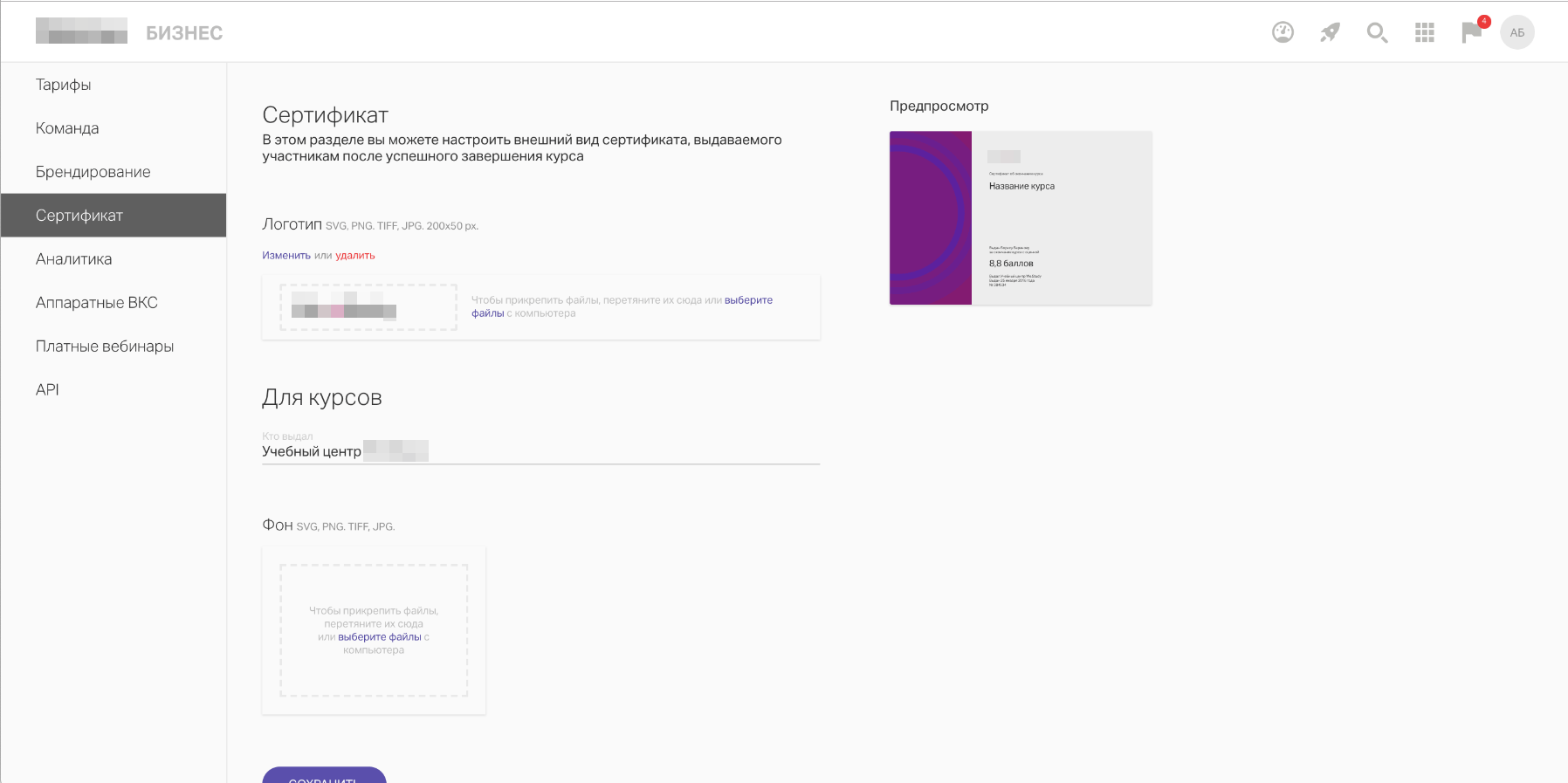
В настройках сертификата есть возможность добавить:
Логотип - по умолчанию будет взять логотип из раздела "Брендинг" (если был добавлен).
Кто выдал сертификат - можно добавить название организации или ведущего учебной программы.
Фон сертификата - после загрузки изображения будет взята его левая часть, размер будет масштабирован по высоте сертификата.
При клике на превью сертификата его можно посмотреть подробнее
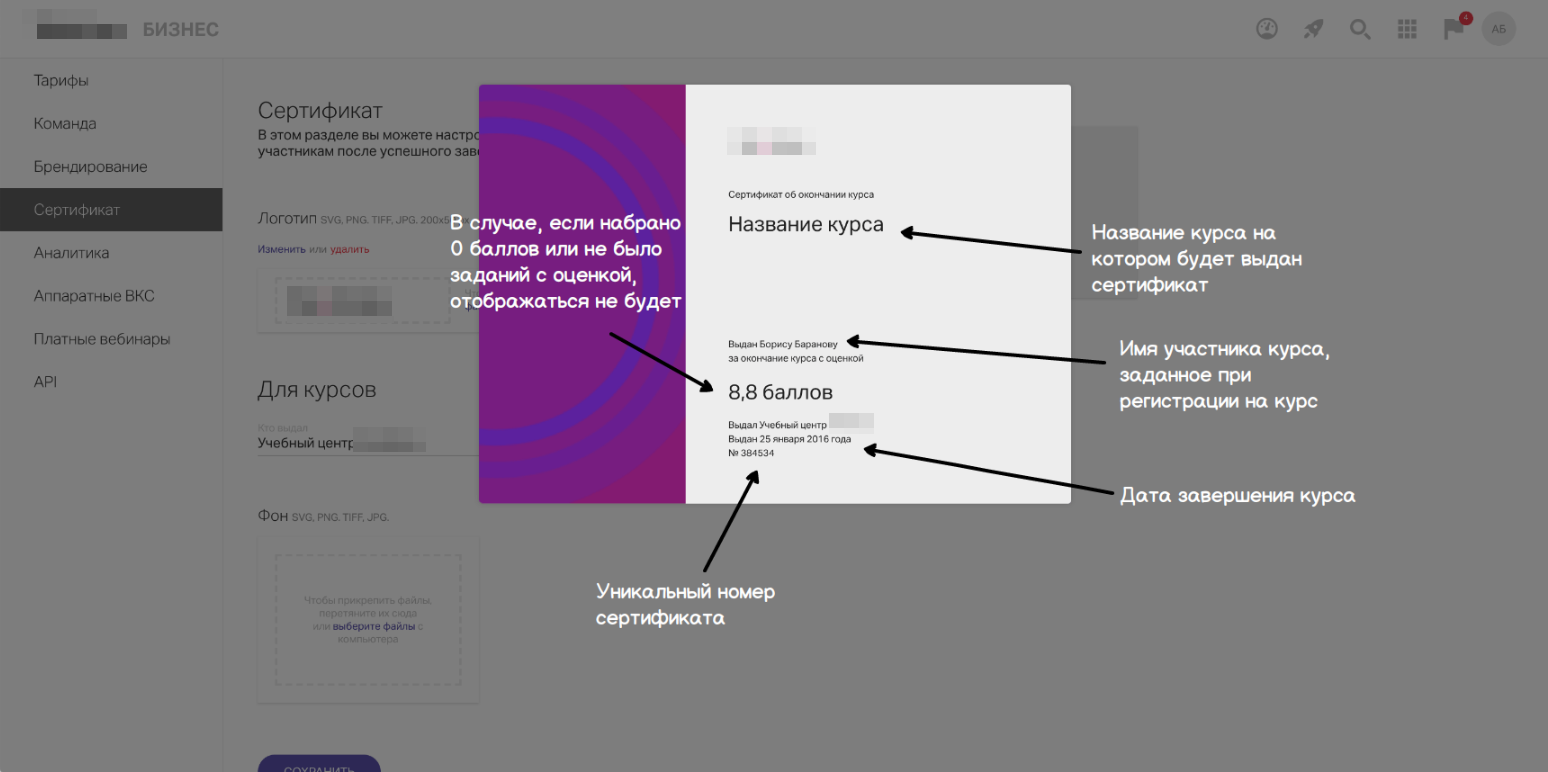
После нажатия кнопки "Сохранить" внесенные изменения будут применены к сертификатам.
2. Параметры и критерии выдачи сертификата
Параметры выдачи сертификата задаются при создании курса.
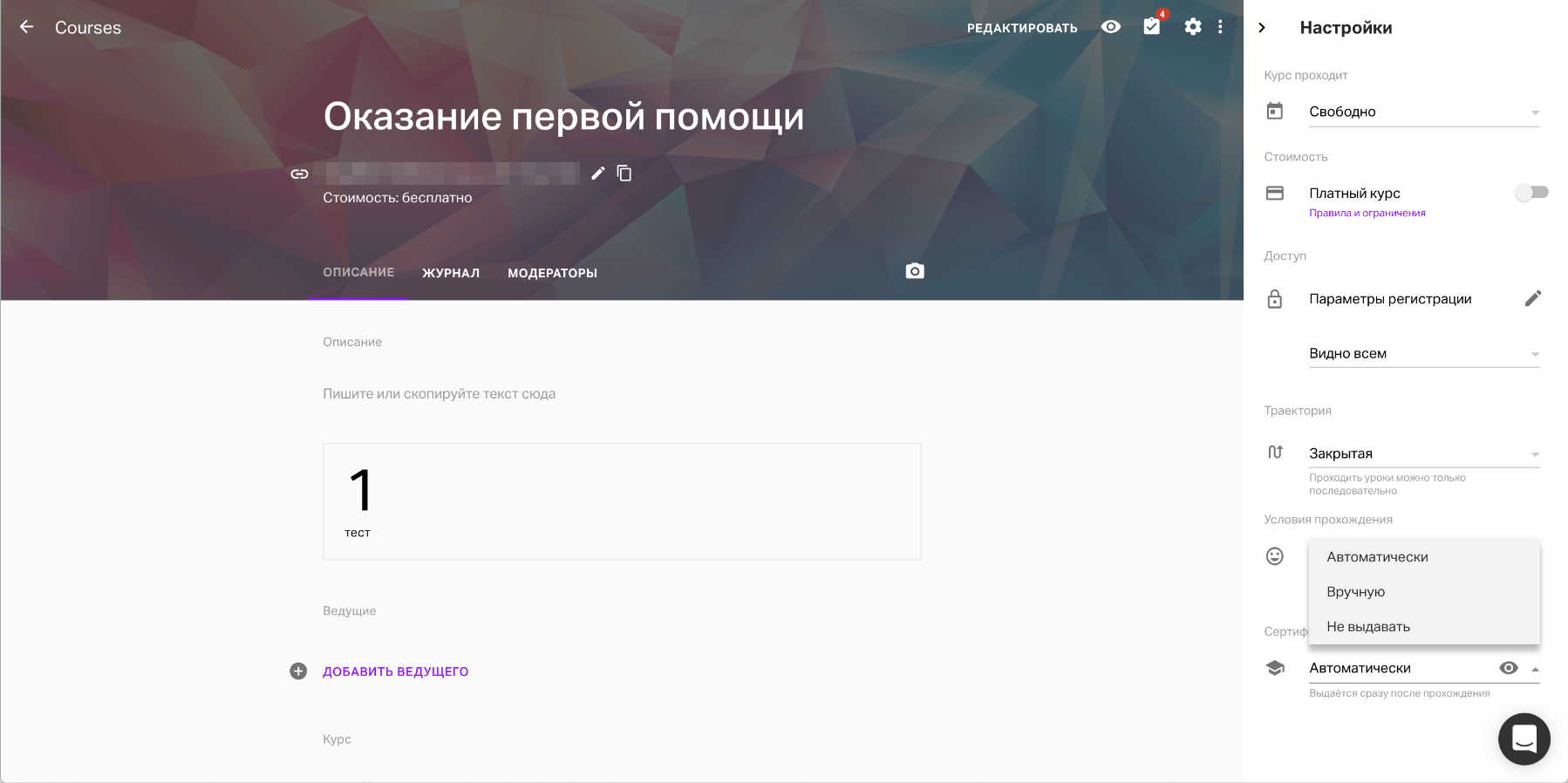
Сертификат может быть выдан:
Автоматически - сертификат будет автоматически выдан участнику, который завершит все уроки курса.
Если в курсе есть тестирование, то сертификат будет выдан только тем, кто наберет проходной балл за все задания с оценкой (если такие были).Вручную - администратору необходимо будет подтвердить выдачу сертификата завершившему участнику курса. Сделать это можно через журнал курса, выбрав соответствующий пункт через меню конкретного участника или выбрав несколько участников и, в появившейся плашке, кликнуть на иконку с тремя точками и выбрать пункт "Выдать сертификаты". В скором времени все участники, ожидающие сертификат, будут отображаться специальным статусом.
Если добавить в настройки курса автоматическую выдачу сертификата, то в контекстном меню журнала справа от участника при прохождении им курса отобразятся 2 пункта:
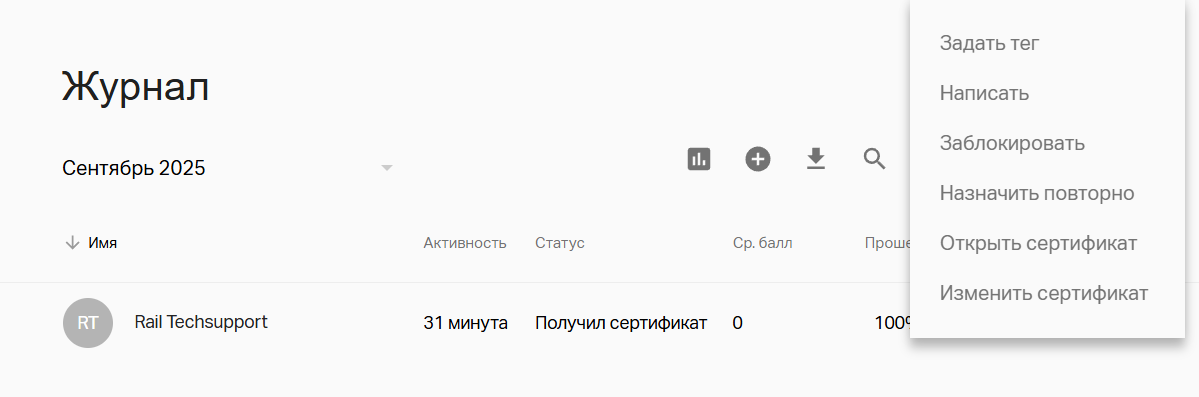
Открыть сертификат
Открывается сертификат участника в формате PDF.
Изменить сертификат
Можно изменить имя и фамилию в сертификате
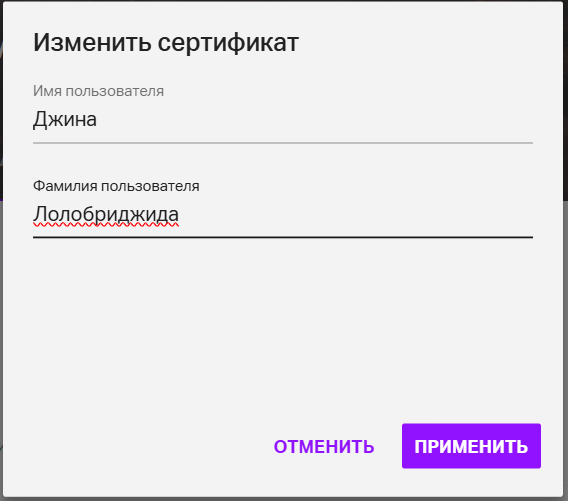
Если выбрана ручная выдача сертификата, то при завершении курса участником в журнале напротив его записи отображается статус "Ожидает сертификата", а в контекстном меню справа отображается пункт "Выдать сертификат"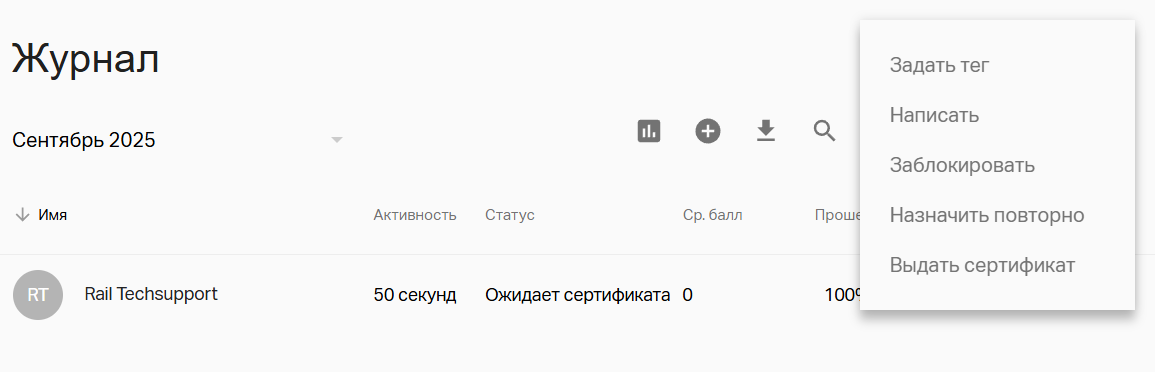
Так же администратор может отключить выдачу сертификатов, выбрав пункт "Не выдавать".
Нажатием на иконку "Глаз" можно открыть превью сертификата и перейти в режим его редактирования.
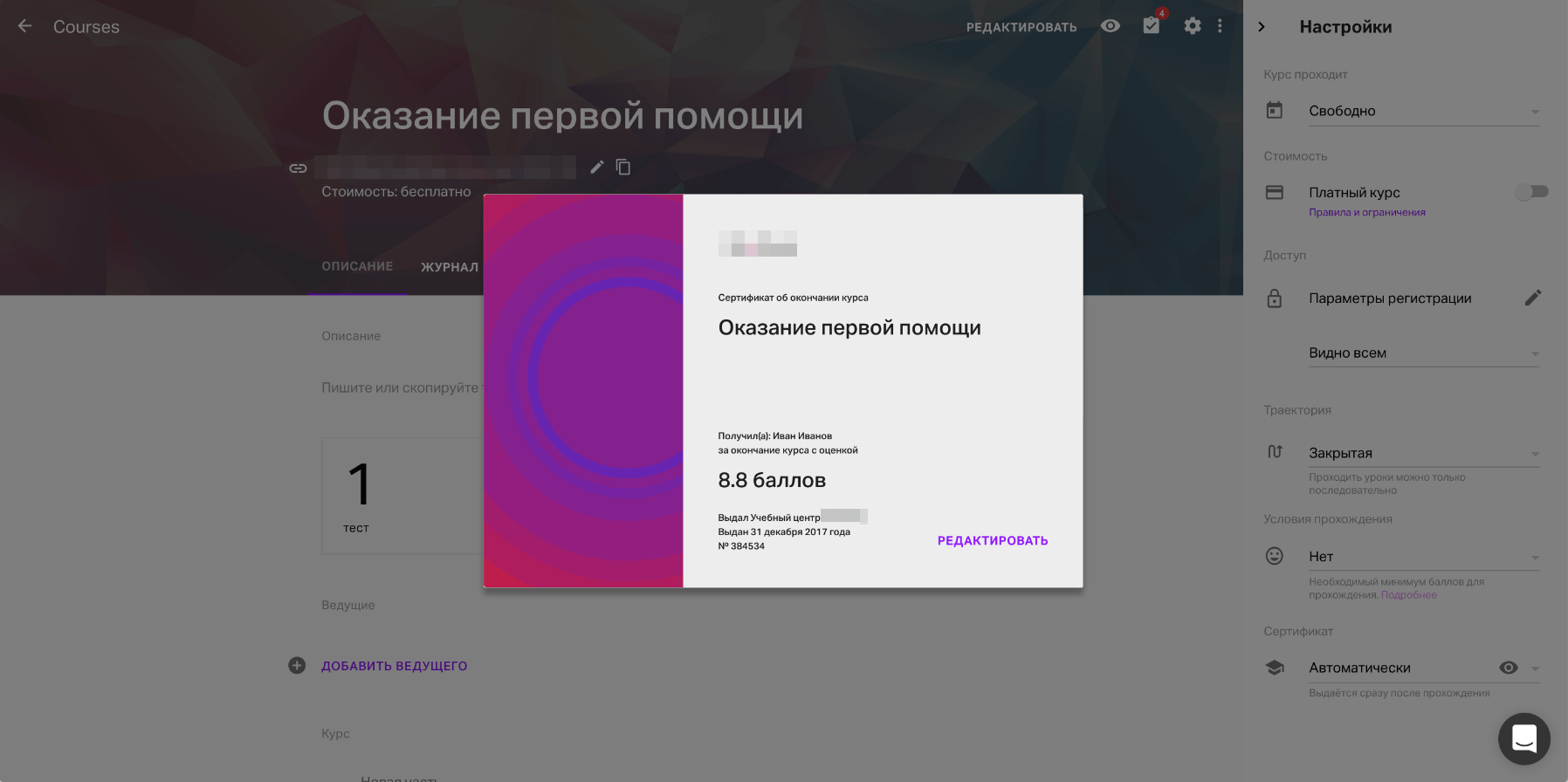
Если администратор редактирует сертификат по ходу проведения курса, то, внесенные изменения применятся только к тем участникам, кто еще не завершил обучение. У прошедших курс сертификат останется в том виде, который был на момент выдачи.
3. Получение сертификата участником
После нажатия кнопки "Завершить курс" в последнем уроке курса участник, если набрал нужный средний балл (если был установлен), участник получает сертификат.
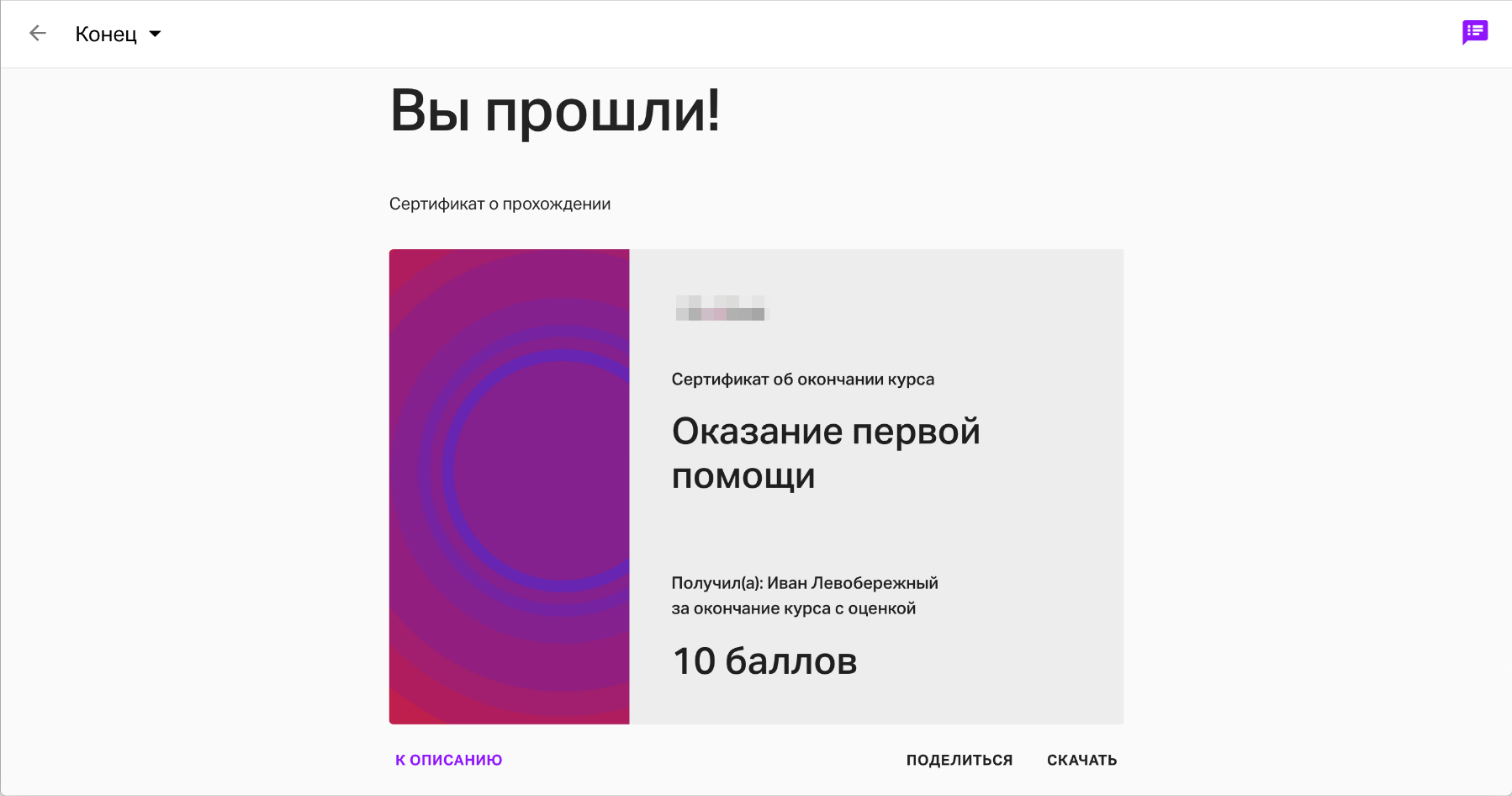
При желании, он может скачать или распечатать его в виде PDF файла, для этого необходимо нажать кнопку "Скачать".
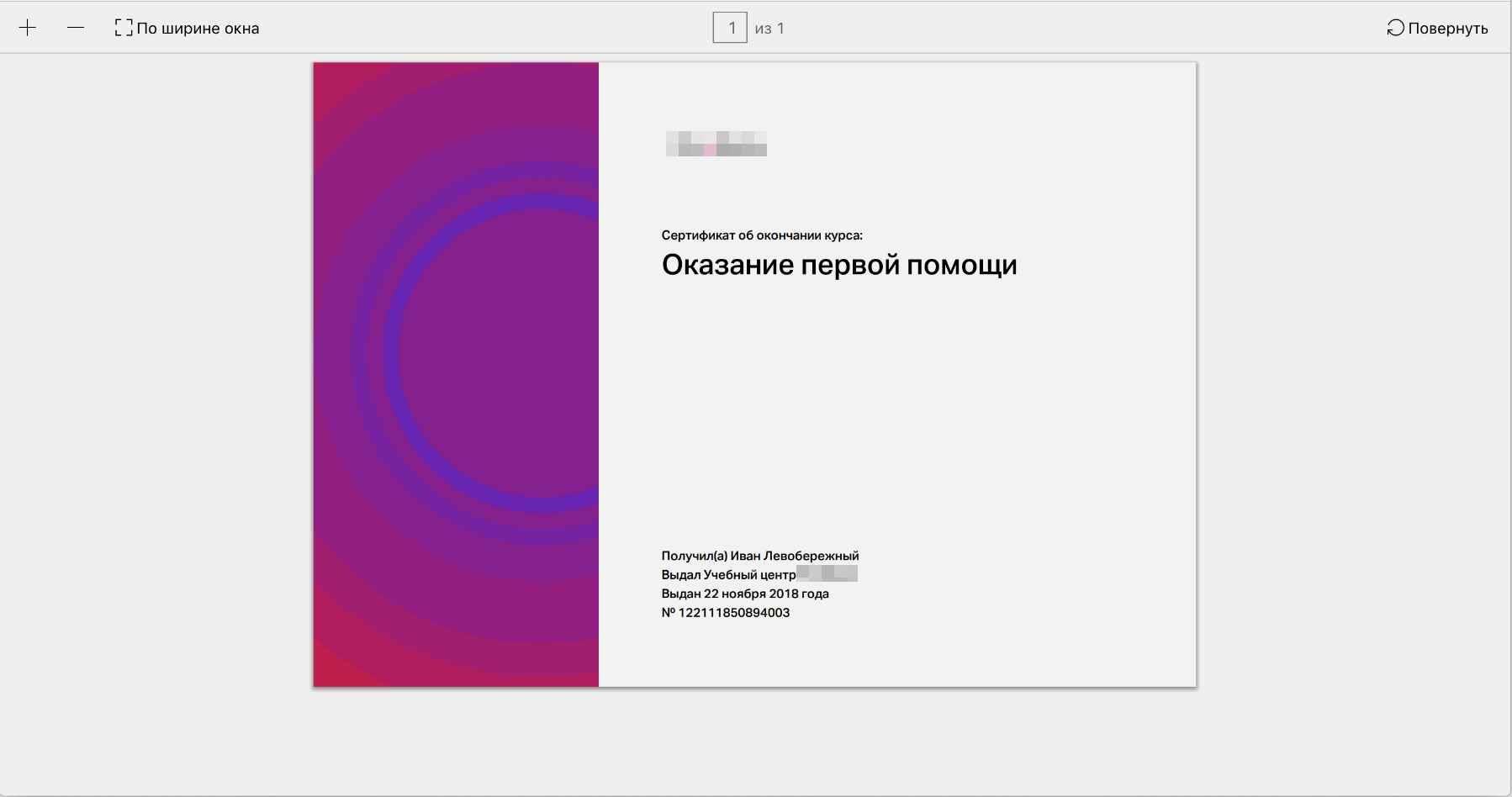
После прохождения курса, вернуться к сертификату можно при повторном переходе к завершенному курсу
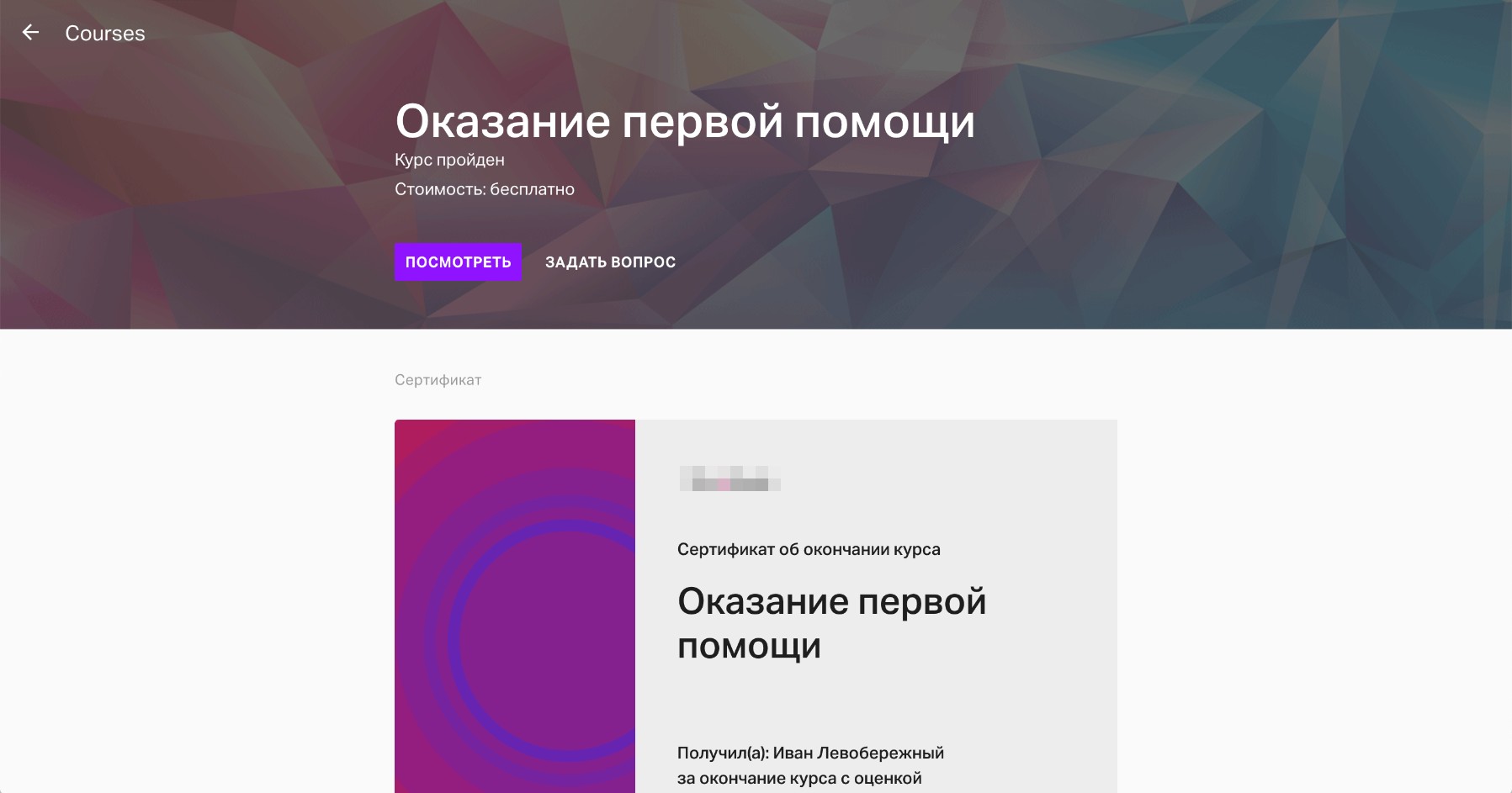
Если участник не набрал нужного количества баллов, сертификат ему выдан не будет
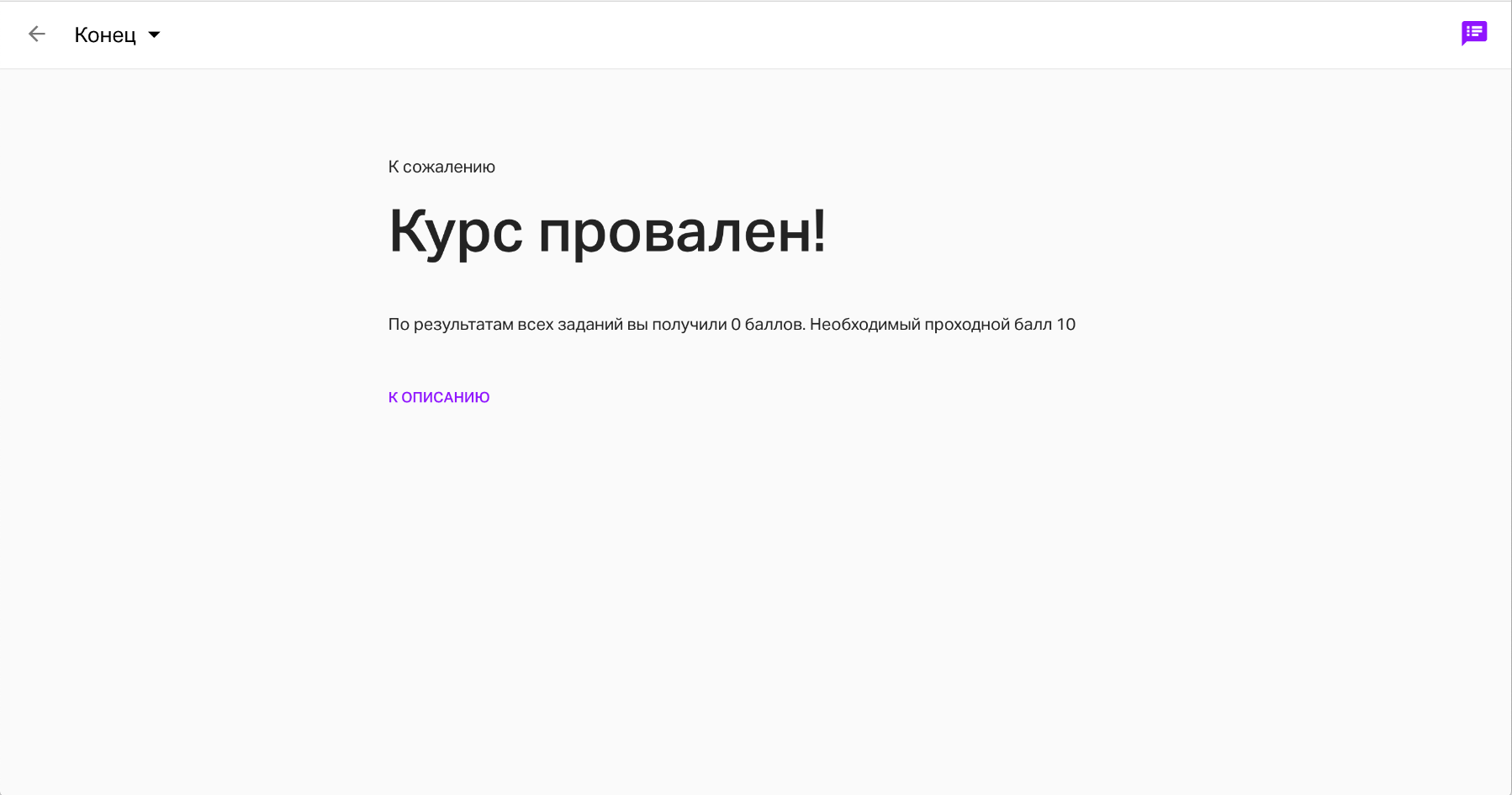
Участники обучения, проходящие курс с мобильных устройств видят сокращенную версию сертификата, но так же могут сгенерировать PDF
